- 文生图
- 参考生图
使用 API 节点需要保证你已经正常登录,并在受许可的网络环境下使用,请参考API 节点总览部分文档来了解使用 API 节点的具体使用要求。
请确保你的 ComfyUI 已经更新。本指南里的工作流可以在 ComfyUI 的工作流模板中找到。如果找不到,可能是 ComfyUI 没有更新。如果加载工作流时有节点缺失,可能原因有:
- 你用的不是最新开发版(nightly)。
- 你用的是稳定版或桌面版(没有包含最新的更新)。
- 启动时有些节点导入失败。
Runway Image 文生图 工作流
1. 工作流文件下载
下面的图片的metadata中已经包含工作流信息,请下载并拖入 ComfyUI 中加载对应工作流。

2. 按步骤完成工作流的运行
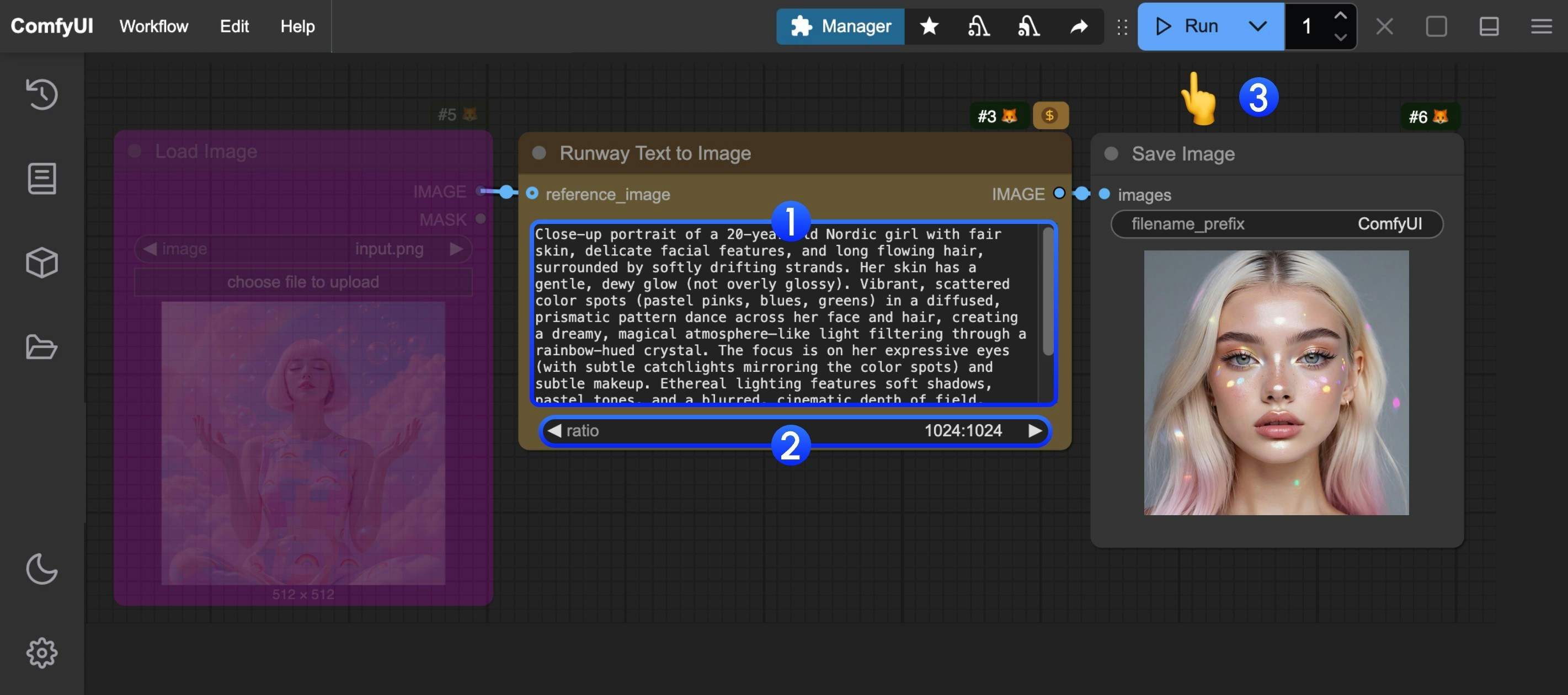
- 在
Runway Text to Image的prompt中输入提示词 - (可选) 设置调整
ratio来设置不同的输出比例 - 点击
Run按钮,或者使用快捷键Ctrl(cmd) + Enter(回车)来执行图像的生成。 - 等待 API 返回结果后,你可在
Save Image节点中查看生成的图像(右键可以保存),对应的图像也会被保存至ComfyUI/output/目录下。
Runway Image 参考生图 工作流
1. 工作流及输入图像下载
下面的图片的metadata中已经包含工作流信息,请下载并拖入 ComfyUI 中加载对应工作流。
 下载下面的图像用于输入
下载下面的图像用于输入

2. 按步骤完成工作流的运行
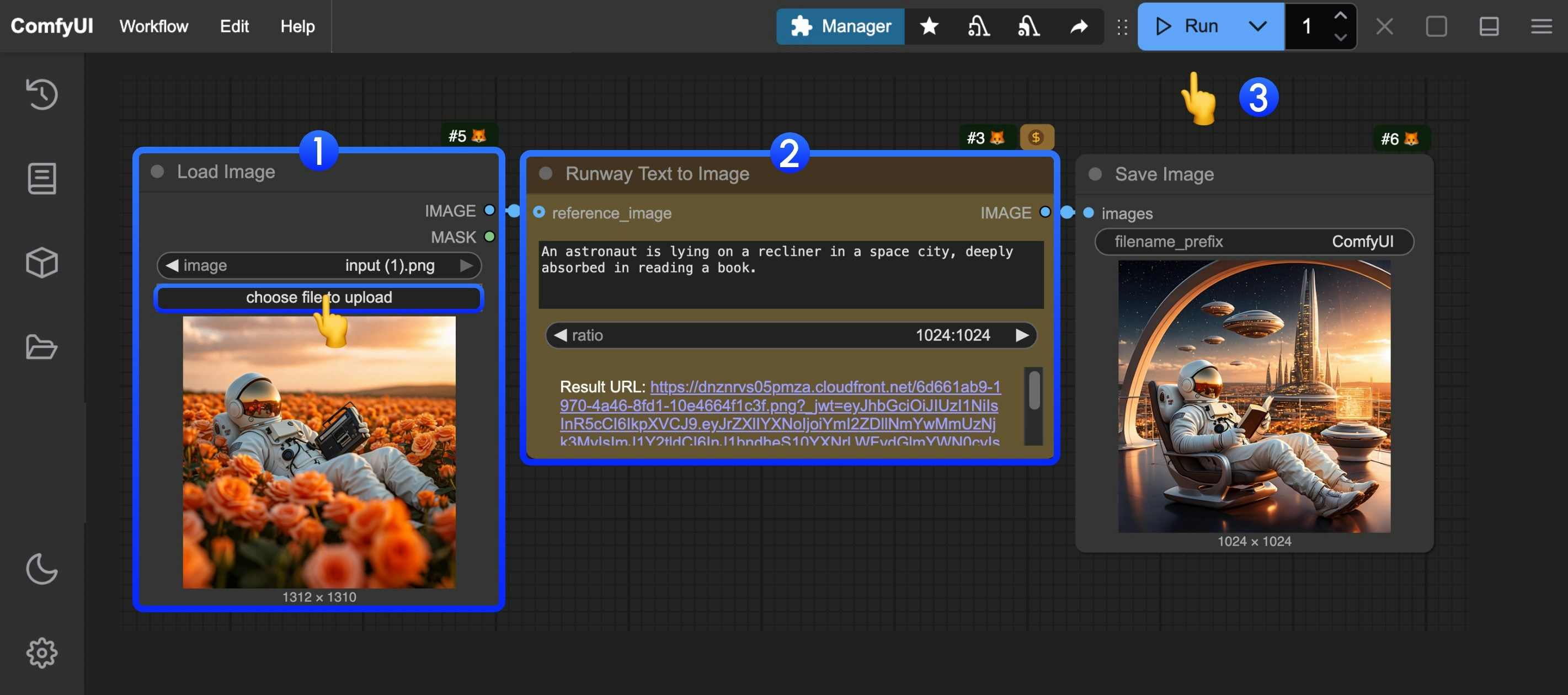
- 在
Load Image节点中加载提供的输入图像 - 在
Runway Text to Image的prompt中输入提示词及进行尺寸调整 - 点击
Run按钮,或者使用快捷键Ctrl(cmd) + Enter(回车)来执行图像的生成。 - 等待 API 返回结果后,你可在
Save Image节点中查看生成的图像(右键可以保存),对应的图像也会被保存至ComfyUI/output/目录下。